منوی سایت
جدیدترین دانلودها
- بازی قلعه 2 + نسخه فارسی دارینوس (برای کامپیوتر) - Stronghold 2 PC Game
- نرم افزار لاکی پچر (برای اندروید) - Lucky Patcher 11.3.0 Android
- مرورگر مایکروسافت اج (برای ویندوز) - Microsoft Edge 124.0.2478.51 Windows
- بازی افسانههای قلعه + نسخه فارسی (برای کامپیوتر) - Stronghold Legends PC Game
- دفترچه راهنمای خودرو MVM 315 Plus
- دفترچه راهنمای خودرو MVM 110S
- نرم افزار مدیریت حرفه ای تماس ها (برای اندروید) - Truecaller 14.0.5 Android
- نرم افزار دیوار (برای اندروید) - Divar 11.11.1 Android
- نرم افزار مدیریت فایروال ویندوز - Windows Firewall Control 6.9.9.9 Windows
- نرم افزار بهینه سازی و افزایش سرعت CPU (برای ویندوز) - Process Lasso Pro 14.0.2.12 Windows
ساخت قطره آب با فتوشاپ
تازه های این بخش :
آموزش طراحی قطره آب در فتوشاپ
در ادامه مقاله ها و ترفند های آموزش فتوشاپ در سایت سرزمین دانلود، در این مطلب می خواهیم یک قطره آب را روی یک برگ طراحی کنیم. مثل قطره به جا مانده از شبنم صبحگاهی.
تصویر اولیه ما، یک برگ است. و تصویر نهایی این خواهد بود :

اگر مراحل آموزش داده شده را به دقت دنبال کنید، خواهید دید که انجام این کار حرفه ای، زیاد هم سخت نیست.
در این آموزش، ما قطره آب را روی برگ ایجاد می کنیم. ولی شما می توانید روی هر تصویر دلخواهی کار کنید.
در ابتدا، یک لایه جدید بسازید و نام آن را ” Drop1 ” بگذارید. سپس ابزار Elliptical Marquee را انتخاب کنید و یک ناحیه انتخابی شبیه یک قطره بر روی برگ درست کنید .
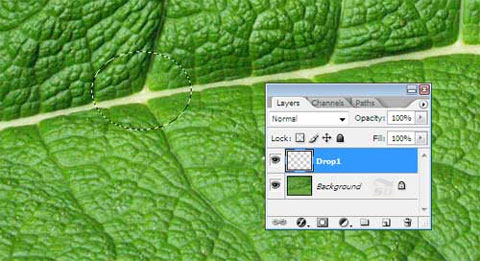
حالا در نوار ابزار فتوشاپ، رنگ زمینه را مشکی، و رنگ پشت زمینه را سفید کنید.
سپس بر روی ابزار Gradient کلیک کنید.

سپس ماوس را از سمت چپ به راست بکشید تا بخش انتخاب شده به این صورت در بیاید :
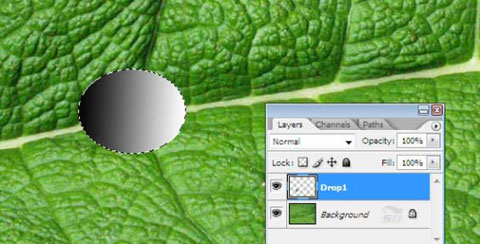
سپس در نوار لایه ها، قسمت Blending این لایه را روی Overlay قرار دهید. مطابق تصویر :
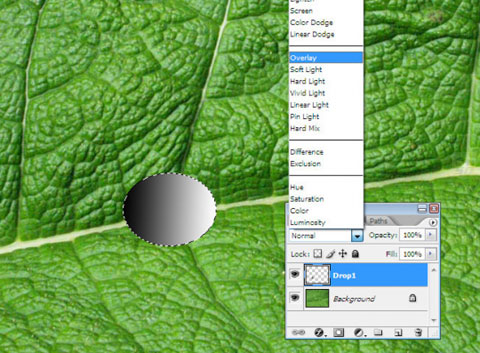
حالا باید تغییراتی در ظاهر این لایه بدهید. بر روی لایه دوبار کلیک کنید تا پنجره Layer Style باز شود. در زبانه سایه یا Shadow ، مقدار Opacity را روی 50 درصد قرار دهید.
زاویه را روی 158 ، فاصله یا Distance را روی 7 ، Spread را روی صفر ، و اندازه Size را روی 5 تنظیم کنید .

حالا سایه داخلی یا Inner Shadow را فعال کنید و مقدار Opacity را روی 75 درصد قرار دهید.
زاویه را روی 158 ، فاصله یا Distance را روی 5 ، Spread را روی صفر ، و اندازه Size را روی 5 تنظیم کنید .
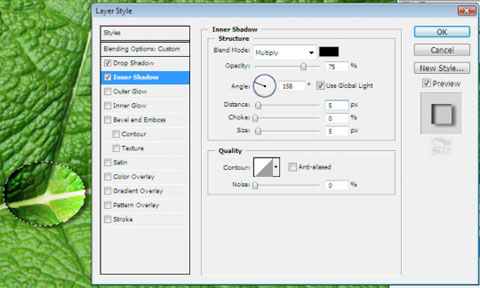
برای ایجاد حالت درخشش یا همان Glow ، یک لایه جدید درست کنید و نام آن را Glow بگذارید. (لبته نام لایه ها مهم نیست و فقط برای نظم دادن به کار انجام می شود)
سپس رنگ پیش زمینه را سفید انتخاب کنید و با کمک ابزار براش، یک نقطه کوچک سفید در قطره ایجاد نمایید.
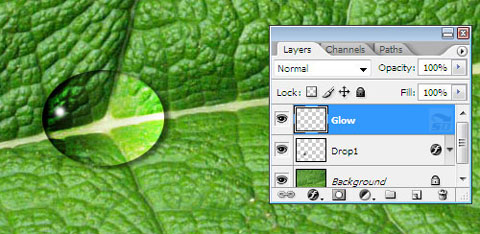
به همین صورت می توانید قطرات بیشتری را ایجاد کنید. و یا می توانید از همین لایه چند کپی ایجاد کنید و اندازه های مختلف به آنها بدهید.
برای اینکه حالت اعوجاج و پیچ و تاب در قطره ها ایجاد کنید، لایه قطره مورد نظر را انتخاب کرده و سپس از منوی Filter ، گزینه Liquify را انتخاب کنید. سپس تغییرات دلخواه خود را ایجاد کنید.

این مطلب مربوط به موضوع ساخت قطره آب با فتوشاپ میباشد.
آموزش ایجاد قطره آب با فتوشاپ

اول از همه چیز طرحتونو باز کنین و یه منطقه از اون رو با هر ابزار و به هر شکلی که دوست دارین انتخاب کنین .

حالا کلیدهای Ctrl+J رو برای کپی گرفتن از منطقه انتخابی فشار بدین و همونطور که انتخاب رو در اختیار دارین بر روی لایه ایجاد شده 2 بار فیلتر زیر رو اجرا کنین .
Filter--> Distort --> Spherize

حالا روی همین لایه دابل کلیک کنید تا پنجره layer style باز بشه . شما باید کمی inner shadow به طرحتون بدین تا حالت سایه داخلی قطره آب رو به وجود بیارین . ( در این قسمت طبق آموزش سایه باید سیاه باشه اما سایه مایل به رنگ سفید رنگ هم تاثیر جالبی داره . حتما امتحان کنین . )

حالا باید به قطرتون یه مقدار سایه بدین . برای این کار از لایه قطره یه کپی بگیرین و اونو با رنگ سیاه پر کنین . برای بلور دادن به این لایه سیاه هم مسیر زیر رو دنبال کنین و به مقدار دلخواه اونو تنظیم کنین . ( ترتیب لایه ها دقت شود . )
Filter--> Blur--> Gaussian Blur

حالا باید یه حالت انعکاس روی قطره ایجاد کنیم . یه لایه جدید ایجاد کنین و یه انتخاب دایره ای شکل کوچیک روی قطرتون انجام بدین و به اون مثل تصویر گرادینت سفید رنگ بدین .
.jpg)
این مطلب مربوط به موضوع ساخت قطره آب با فتوشاپ میباشد.
- ابتدا
- قبلی
- 1
- بعدی
- انتها (1)
تازه ترین مقالات
- نحوه افزایش حجم فضای آیکلود
- راهنمای خرید بلیط هواپیما تهران مشهد از قاصدک 24
- چگونه می توانیم از بروز عفونت چشم پیشگیری کنیم؟
- استفاده از ChatGPT به زبان فارسی ممکن شد
- 10 اپلیکیشن زبان انگلیسی برای تقویت لیسنینگ
- محبوب ترین بازی ها برای گوشی های اندروید سامسونگ و شیائومی کدام است؟
- اصلاح سریع و دقیق موی سر و ریش با ماشین اصلاح و ریش تراش Bomidi L1
- قیمت سوئیت اسکای هتل اسپیناس پالاس
- آیا موقعیت مکانی سرور اختصاصی مهم است؟ انتخاب آگاهانه سرو اختصاصی ایران و خارج
- چرا مجبور به خرید مجدد باتری لپ تاپ می شویم؟
 دانلود منیجر
دانلود منیجر  مرورگر اینترنت
مرورگر اینترنت ویندوز
ویندوز فشرده سازی
فشرده سازی پخش آهنگ
پخش آهنگ پخش فیلم
پخش فیلم آنتی ویروس
آنتی ویروس آفیس
آفیس ابزار CD و DVD
ابزار CD و DVD تلگرام ویندوز
تلگرام ویندوز فلش پلیر
فلش پلیر جاوا
جاوا دات نت فریم ورک
دات نت فریم ورک تقویم
تقویم نرم افزار اندروید
نرم افزار اندروید نرم افزار آیفون، iOS
نرم افزار آیفون، iOS